怎么更新英伟达显卡驱动
更新时间:2024-03-28 10:04:30作者:yang
英伟达显卡是许多电脑玩家和专业用户首选的显卡品牌之一,随着技术的不断发展,英伟达也会定期发布新的驱动程序来优化显卡性能并修复可能存在的问题。及时更新英伟达显卡驱动对于保持电脑性能和稳定性非常重要。如何更新英伟达显卡驱动呢?接下来我们就来看看英伟达显卡驱动更新的详细教程。
1、首先右击“此电脑”点击“属性”。
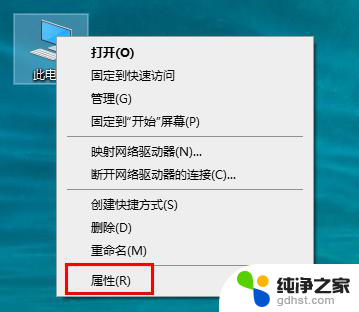
2、再点击右边的“设备管理器”。

3、然后点击“显示适配器”展开。
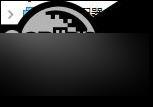
4、接着右击NVIDIA显卡,点击“更新驱动程序”。

5、在“更新驱动程序”的界面中点击“自动搜索更新的驱动程序软件”。

7、最后下载并且安装,就成功完成更新驱动了。
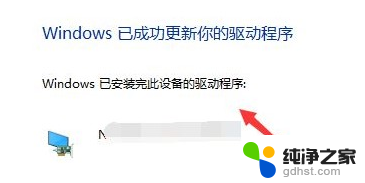
以上就是更新英伟达显卡驱动的全部步骤,如果有任何问题,请根据小编提供的方法进行操作,希望这些步骤对大家有所帮助。
- 上一篇: 耳机插在主机上没有声音怎么办
- 下一篇: wps如何让低版本也能读取这个ppt
怎么更新英伟达显卡驱动相关教程
-
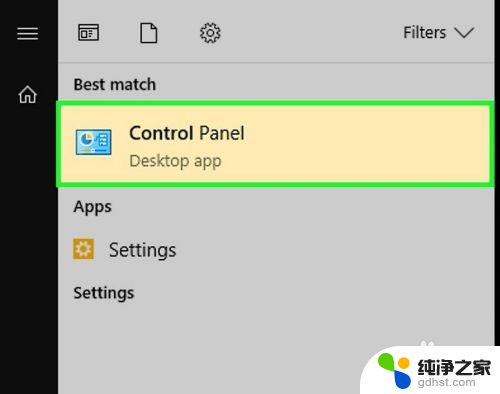 英伟达控制面板怎么卸载
英伟达控制面板怎么卸载2024-04-13
-
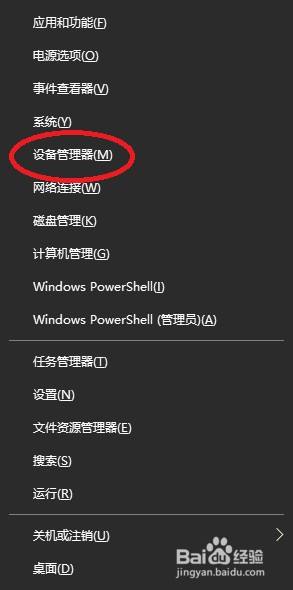 怎么用nvidia更新驱动
怎么用nvidia更新驱动2024-04-22
-
 图形驱动程序怎么更新
图形驱动程序怎么更新2023-11-06
-
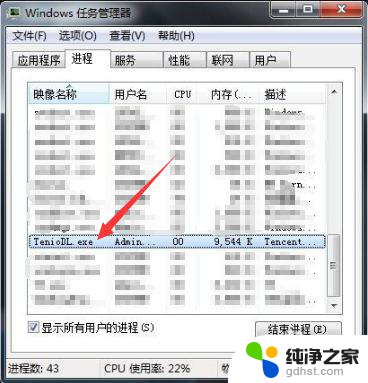 英雄联盟更新怎么这么慢
英雄联盟更新怎么这么慢2023-11-13
电脑教程推荐